Caso desejemos assistir confortavelmente a um filme armazenado em nosso PC a uma certa distância, sem ter que nos levantar toda vez para pará-lo ou aumentar ou diminuir seu volume, é possível usar nosso smartphone ou iPod Touch como controle remoto.
Tudo o que precisamos é um router sem fios, tem app controlo remoto e TV com conexão da rede.
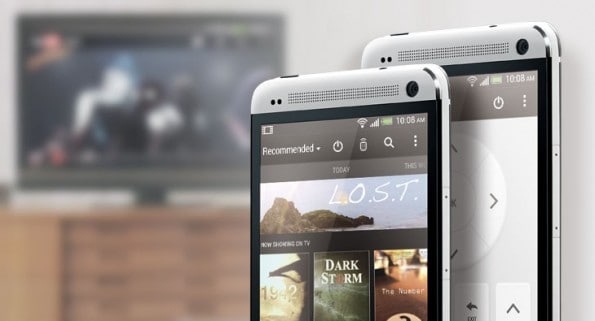
- Todos os dispositivos devem estar conectados via cabo ou wireless à rede local, o dispositivo que nos permite fazer isso é um roteador que também possui funções de modem ADSL.
- Para que o Aplicativo de controle remoto seja instalado no iPhone ou Smartphone Android ou iPod Touch, o melhor aplicativo é o oferecido pela Twonky Mobile: por € 2,39 pode controlar a reprodução de mídia de diferentes fontes:
- Música, fotos e filmes no seu PC: o aplicativo pode reproduzi-los em uma TV com conexão de rede ou no próprio PC.
- Arquivos multimídia no disco rígido USB conectado ao roteador: o aplicativo acessa diretamente o conteúdo do disco, enquanto o PC pode permanecer desligado.
- Fotos e vídeos do seu smartphone: o aplicativo pode enviá-los diretamente para uma TV com conexão de rede.
- A TV deve suportar o padrão DLNA, se não houver conexão de rede, você pode usar um reprodutor de mídia como o WDTV VIVER ou um Apple TV. Outra alternativa sou eu Leitores de Blu-ray com conexão de rede.
Os aplicativos do smartphone não se comunicam com a TV via infravermelho, mas podem acessar o PC, laptop ou TV por meio de uma rede sem fio. Por este motivo, é necessário conectar todos os dispositivos ao mesmo roteador. Desta forma, poderemos ajustar o volume de nossa TV mesmo quando estivermos em outra sala, simplesmente porque não precisamos estar na frente da TV e não estamos usando um controle remoto infravermelho.
1. Para gerenciar remotamente a reprodução de músicas, fotos ou filmes via smartphone e ver tudo na TV ou computador, podemos usar o Windows Media Player ou iTunes.
Abra o Windows Media Player no Windows 7 e ative o acesso à rede doméstica clicando em Catálogo de mídia> Compartilhar> Permitir controle remoto do player. Confirme o acesso e clique em Habilite o streaming de arquivos de mídia.
Agora instale o aplicativo de controle remoto no seu dispositivo móvel. Se você tem um iPhone, iPod Touch ou iPad, certifique-se de ter ligado o Wi-Fi e aberto a App Store; se você tem um smartphone Android, acesse o Market, pesquise e baixe Twonky Mobile. A versão para iPhone custa € 2,39, enquanto a versão para Android é gratuita por 15 dias e, para continuar usando, custa € 2,12. No final da instalação, você pode iniciar a configuração.
Para Android, clique em Modo de jogo> Música> Imagens> Vídeos e, em seguida, Lembre-se desta rede. Então clique final seguir em frente. Agora selecione a fonte (seu PC) para música, fotos e filmes e clique em para a frente. Se o seu PC não estiver na lista, verifique as configurações do roteador. Se isso falhar, verifique as configurações do firewall ou do software de segurança em seu PC.
Escolha em qual dispositivo reproduzirá os arquivos multimídia, por exemplo a TV, um aparelho de som com conexão à internet, o computador ou até o próprio smartphone. Clique em Fim. Dependendo do tipo de TV, você precisa autorizar a conexão por meio do controle remoto da TV.
Agora você pode pesquisar a biblioteca de mídia do seu PC. Faixas de música individuais podem ser iniciadas com um clique, assim como fotos ou filmes. Ao clicar em música (do nosso PC) você acessa a escolha da música, com Todos os arquivos de música todas as músicas são adicionadas à lista de reprodução.
2. Para reproduzir música, fotos ou filmes, mesmo com o PC desligado, copie os arquivos para um disco rígido USB e conecte-o a um roteador USB, como o FRITZ! Box. Muitos roteadores têm uma porta USB, mas também um servidor de mídia compatível com DLN que pode ser controlado com Twonky Mobile. Vamos ver como usar o Fritz! Box como servidor de mídia para gerenciar músicas, fotos e filmes:
Armazene arquivos multimídia em um HD externo e conecte-o à entrada USB do FRITZ! Box. Digite o endereço http://fritz.box no navegador da Internet. Clique em Rede doméstica, Memória (NAS), Memória (NAS ativa), Servidor de mídia ativa e em Aplicar. Digite o endereço http://fritz.mas no navegador. Os dados armazenados no disco rígido conectado ao roteador agora estão visíveis.
Na primeira conexão, o servidor de mídia também será iniciado. Para acessar o disco rígido, pressione as teclas do logotipo E e Windows ao mesmo tempo, digite fritz.box na barra de endereço atrás de Computador e pressione Enter. A reprodução de multimídia pode ser controlada sem ter que usar o computador, mas instalando o aplicativo de controle remoto conforme descrito acima. Em vez de selecionar seu PC como fonte, selecione AVM Fritz Media Server.

3. Se a sua TV tiver conexão sem fio ou de rede (tomada LAN), você poderá enviar fotos e vídeos diretamente do smartphone para a TV. As instruções são as mesmas já explicadas no ponto 1. para a reprodução de música e filmes, com a única diferença que em vez de selecionar o PC como fonte, deve selecionar o telemóvel e o televisor como dispositivo de reprodução.
Com os reprodutores Blu-Ray, a diferença é que você só precisa iniciar o Twonky Mobile no celular e selecionar as fotos do celular diretamente no menu do reprodutor Blu-Ray, por meio de "pesquisar no disco rígido do PC" ou "All-Share "ou" HomeLink "Ou através do menu Multimídia.

Se você tiver uma Apple TV conectada à sua TV e quiser ver as fotos no seu iPhone, faça o seguinte:
Escolha a foto ou vídeo desejado no iPhone ou iPod Touch. Depois de clicar no símbolo da TV com a seta para cima, o ícone da Apple TV aparecerá na TV. Para telefones Android, funciona com o aplicativo Twonky, conforme descrito acima.
No iPhone 4S e no iPad2, eles podem mostrar todo o conteúdo da tela na TV clicando duas vezes no botão Home, depois no canto inferior esquerdo do ícone da TV com a seta para cima e no ícone da Apple TV e finalmente sincronizando.


























